Windows 10とスマートフォンを連携させる機能”Your Phone”ですが、公式サイトを確認しても、Androidとの機能説明ばかりで、iPhoneが未だに登場しません。
なので、クリップボード位は連携できるようになったのか、iPhoneとWindows 10(2004版)を連携させてみたいと思います。
連携設定
デバイスとの同期
Windows10に、マイクロソフトアカウントでログインします。
設定–システム–クリップボード–他のデバイスと同期から、開始するをクリックします。
本人認証を聞かれるので、メールを送信します。送信されたコードを入力して、確認をクリックします。
他デバイスとの同期が、オンに代わります。
★set1-4
アプリの取得
上記同画面の、クリップボード項目を電話に同期するためのアプリを取得するをクリックします。
連携対象となるiPhoneのSMSを入力し、送信をクリックします。
iPhoneに届いたSMSのリンクをクリックします。
Microsoft Edgeをインストールするように促されますので、入手します。
Edgeには、PCと同じマイクロソフトアカウントでログインします。

使用方法
お気に入り
・・・メニューからPCで続行をクリック、お気に入りをクリックします。
PCとiPhoneとで、お気に入りを共有することが可能になります。
ブラウザ画面転送
・・・メニューから、PCで続行をクリックし、対象PC名を選択すると、PC側のEdgeにiPhone側で開いているページが表示されます。逆は出来ないみたいです。
その他
iPhone側のEdge上でコピーした文字列や画像も、PC側で貼り付けられることはないようなので、できるのはやはりお気に入りとブラウザ画面転送くらいですね。
連係解除
連携の解除は、設定–電話–このPCからリンクを解除するをクリックします。
まとめ
iPhoneとWindows 10を連携すると、Edgeでのお気に入りの共有やブラウザ画面転送することができます。
Androidでは専用アプリで他に多くの作業が可能なので、iPhoneも早く追いつくといいですね。
以上、iPhoneとWindows 10の連携機能を試してみました。
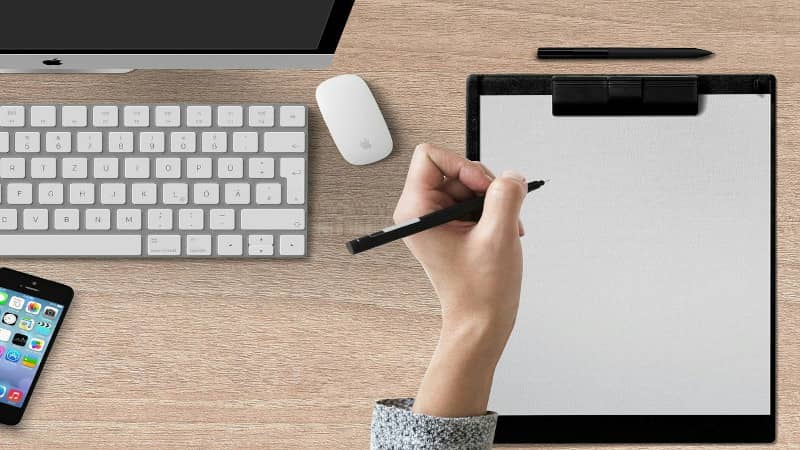

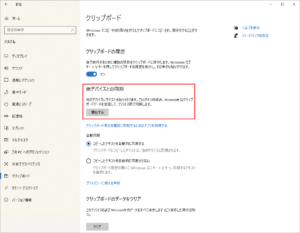
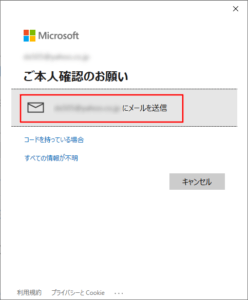
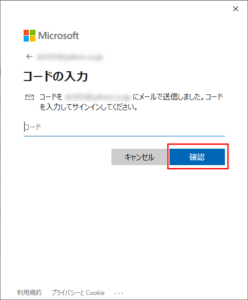
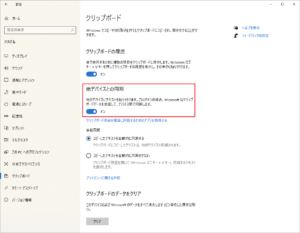
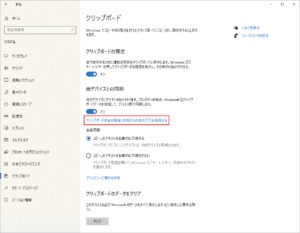
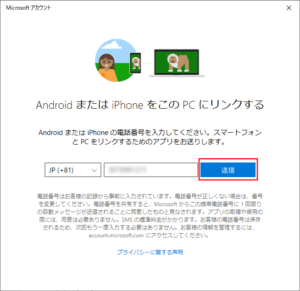
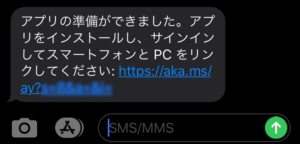
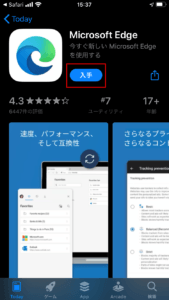
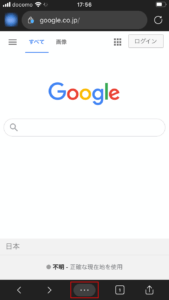
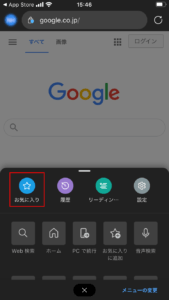
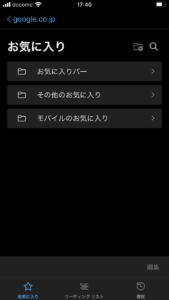
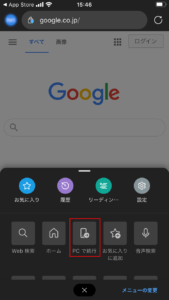
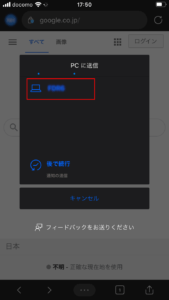
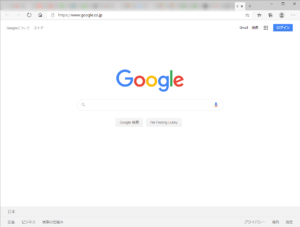
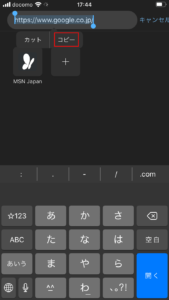
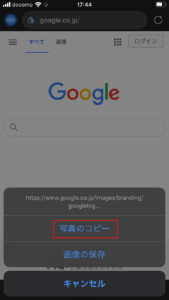
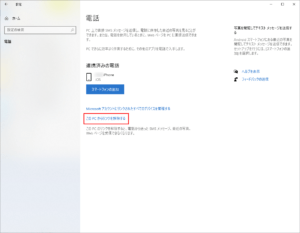
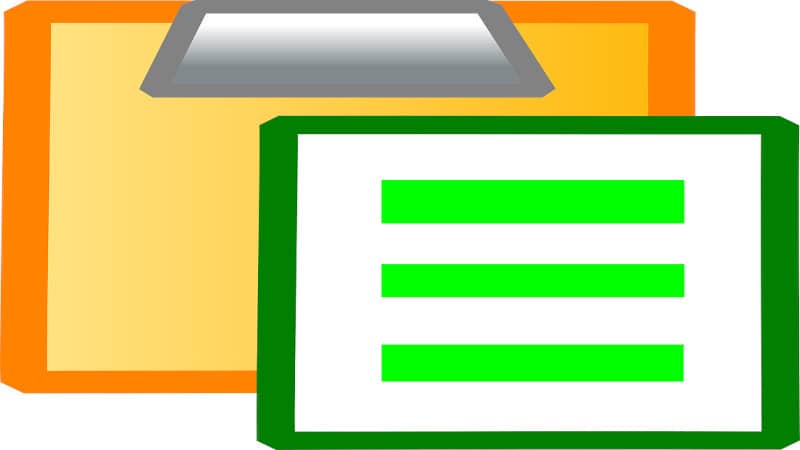

コメント